Полезные советы новичкам в дизайне под Android

Кнопка “назад” (The Back Button)
Долгое время back была аппаратной кнопкой Android устройств, не было смысла добавлять программный аналог в пользовательский интерфейс. Сейчас модно использовать кнопку back для навигации внутри приложений. Если говорить о кнопке “назад” пользовательского интерфейса (её называют “up button”), то между хардварной back и up есть небольшая разница. Up производит переход на один экран, в рамках приложения, в то время как back к любому приложению или контенту.
Разрешение
Параметры разрешений под Android немного путают — xhdpi (2x), hdpi (1.5x) и mdpi (1x).
Звучит крайне технически. Когда год назад я начинал работать, никто толком не мог мне объяснить какое соотношение сторон межу ними. После многих расспросов и поисков, оно составило 720×1280, 540×960 и 360×640. Проектируя дизайн макет, не забывайте учитывать хардварные кнопки и статус бар.
От переводчика: На самом деле то, что описано в этом абзаце, не совсем верно. По ссылке и в таблице вы найдете более точное описание.
Начальный набор (Starter Kit)
Джереми Салли, дизайнер из Telly, графически наглядно показал соотношение этих трех разрешений. Вам пригодится Android Action Bar Style Generator для работы с темами по умолчанию. Он позволит задать базовые параметры цвета, стиля и сохранить настройки в Zip файл для всех всех трех разрешений. Лучший способ наглядно поэкспериментировать.
9-slice Scaling
The Action Bar
В отличие от iPhone, где название обычно находится в середине заголовка, на Android название в левом верхнем углу, рядом с логотипом приложения. Нажатие на логотип обычно вызывает боковое меню или возвращает вас “назад”, к предыдущему экрану.
Под названием приложения порой можно заметить треугольную стрелочку, благодаря ей возможна навигации внутри приложения. Прямо как в сети интернет, очень частый способ отображения выпадающего меню на Android.
Наконец, если вы серьезно относитесь к гайдлайнам, все элементы управления должны быть в правом верхнем углу. Это относится и к функции обновить (потянуть, чтоб обновить как на iPhone, очень редко используются в Android), поиск, и печально известные кнопки “действия” которые в идеале дожны быть в виде трех точек. Точки используются для тех действий, которые не смог вместить Action Bar.
Шрифты
Шрифты, к сожалению, зависят от специфики устройства, так что будьте готовы к казусам. Не расстраивайтесь если вам придется протестировать дизайн на старом устройстве. Были и куда худшие дни — вспомните IE6. Самый популярный шрифт на данный момент Droid Sans. Впрочем Roboto набирает популярность, так как присутствует на новых устройствах.
Размеры
Начиная с Android 2.x, минимальный размер элемента должен быть: 28px для текста, 96px для меню и заголовка, 116px для нижнего колонтитула. Это немногим больше чем в iOS (24px, 88px и 100px). Если говорить о соотношении 116% Android к iOS.
Просматривайте проектируемый дизайн на Android устройстве
Роман Нурик из Google разработал очень полезный инструмент Android Design Preview. Инструмент поможет дизайнеру посмотреть, как нарисованный в графическом редакторе на компьютере макет приложения будет выглядеть на реальном устройстве.
Программу Android Design Preview можно установить на Windows, Mac OS X или практически любую из операционных систем семейства *nix. Приложение написано на Java и представляет собой обычный JAR-файл. Работает Android Design Preview следующим образом: разработчик подключает смартфон к компьютеру по USB (На ПК должны быть установлены ADT), запускает Design Preview, нажимает «Select Mirror Region» в этой программе и видит перед собой рамку. Эту рамку он устанавливает на макет и видит его на экране смартфона.
Пример реализации методов обработки и распознавания изображений на Android
Занимаясь разработкой приложений под ОС Android возникают интересные идеи, которые хочется попробовать, либо есть какой-то набор теоретических знаний и их хочется применить на практике, из совокупности этих факторов и возникла идея описываемого проекта.
Существует много статей о распознавании текста, о компьютерном зрении и об отдельных алгоритмах распознавания. В этой же публикации демонстрируется попытка реализации задачи, связанной с нахождением ключевого слова на изображении текста, что может позволить, например, найти необходимое место для чтения какого-либо текста в DjVu без распознавания самого текста.
Пример реализации представлен в виде Android приложения, а исходным изображением является скриншот текста, с введенным ключевым словом, для решения задачи применяются различные алгоритмы обработки и распознавания изображений.
Задача
Допустим у нас есть изображение какого-то текста, это может быть фотография, сканированное изображение или скриншот, и на этом изображении необходимо отыскать какую-то фразу или слово в максимально короткий срок, чтобы быстро извлечь необходимую часть информации, здесь на помощь нам приходят алгоритмы обработки изображений и распознавания.
Подробно этапы создания Android приложения здесь описаны не будут, как и не будет представлено подробное теоретическое описание алгоритмов. При минимальном тестовом интерфейсе приложения основными целями нижеописанного являются:
Получение изображения
Для получения исследуемого изображения создаем Activity, в которой будет всего три элемента:
1. EditText — для ввода ключевого слова;
2. TextView — для отображения текста, в котором необходимо найти это слово;
3. Кнопка создания скриншота и перехода на другой экран.
! Весь код носит исключительно демонстративный характер и не является правильной инструкцией к действию.
Примерно так это будет выглядеть:
Для поиска, например, введем слово «dreams»:
Таким образом мы получаем одиночное ключевое слово, после которого ниже следует текст. Стоит обратить внимание на то, что ключевое слово и сам текст имеют разный размер шрифта (для усложнения задачи, скажем так).
Нажимаем на кнопку и получаем скриншот области с ключевым словом и текстом.
Полученный скриншот открывается в новой Activity, где в NavigationDrawer собраны функции последовательных действий. В реальном приложении некоторые из операций могут быть объединены в одну для исключения лишних проходов по изображению.
Предварительная обработка полученного изображения
Для начала нужно выполнить перевод полученного цветного изображения в полутоновое.
Перевод изображения из цветного в полутоновое
Для перевода используется схема RGB to YUV.
В нашем случае необходима лишь интенсивность (яркость), а получить её можно по форумуле:
Y = 0.299*R + 0.587*G + 0.114*B, где R,G,B красный, зеленый и синий каналы соответственно.
Для работы с цветами, как ни странно, полезен класс Color и, в частности, его статические методы red, green и blue, в которых реализованы операции с побитовыми сдвигами для выделения нужного цветового канала из интового значения цвета пикселя.
Пример кода, для перевода цветного пикселя в яркость:
Выполнять сегментацию на полутоновом изображении не на много легче, чем на цветном, поэтому следующим шагом необходимо полутоновое изображение перевести в бинарное (значения яркостей пикселей имеют лишь два значения 0 и 1).
Бинаризация полутонового изображения
В данной задаче для бинаризации достаточно элементарного порогового метода, с порогом по умолчанию 128.
В дальнейшем для корректировки результатов порог можно подобрать экспериментальным путем (в приложении реализована возможность задания порога пользователем).
Для получения бинарного значения яркости выполняется проверка полученной ранее полутоновой яркости:
Где threshold — порог, Color.WHITE и Color.BLACK — константы для удобства, чтобы не путаться с 0 и 1.
После проделанного перевода в полутоновое и дальнейшей бинаризации получаем следующий результат:
Так как эти два способа обработки изображения очень близки, они объединены в один метод.
Сегментация
Для нахождения ключевого слова необходимо после бинаризации выполнить несколько этапов сегментации, которые заключаются в поиске строк в тексте, поиске слов в строках и отнесение найденных слов к словам претендентам по количеству букв (для сужения круга слов для распознавания).
Сегментация строк
Для определения строк текста необходимо найти части гистограммы с количеством черных пикселей больше нуля, которые находятся между частями гистограммы с нулевым количеством пикселей. Для этого составляется гистограмма количества черных пикселей в каждой однопиксельной строке изображения, после чего она обрабатывается для получения координат строк по вертикали (по сути номера строк в гистограмме). Зная эту координату и общие размеры изображения, можно выделить область, содержащую строку со словами.
«Inline» гистограмма для наглядности (слева) выглядит, например, так:
Для удобства отображения гистограмма нормализуется.
Когда известно расположение строк на изображении, можно переходить к поиску слов.
Сегментация слов
Для того, чтобы понять, где слова а где просто соседние символы, необходимо определиться, какие расстояния между символами считать расстояниями между словами, а какие расстояниями между символами внутри одного слова. Здесь на помощь приходит метод мод, а точнее его адаптированный вариант, потому что чаще всего этот метод встречается в бинаризации, но его суть можно применить и в данной ситуации.
Для начала как и для строк, аналогичным образом строим гистограмму внутри строки (по сути была вертикальная, теперь горизонтальная), она необходима, чтобы понять, где символы, а где белые промежутки.
Пример получения такой гистограммы ниже и аналогичен предыдущему.
Обрабатывая эту гистограмму можно получить новую гистограмму — промежутков между черными пикселями, т.е., первая градация её будет количеством «пробелов» шириной 1 пиксель, вторая градация количество «пробелов» шириной 2 пикселя и так далее.
Получится примерно что-то такое:
Исходя из логики метода мод мы находим два ярко выраженных пика (на изображении выше они очевидны), и всё что находится около одного пика — расстояния между символами внутри слова, около второго — расстояния между словами.
Имея такую информацию о «пробелах» и гистограмму строки можно выделить участки изображения, где находятся слова, а также посчитать сколько символов содержится в этих словах.
Полный код данного процесса смотри в исходниках.
Для визуальной оценки работы вышеизложенной совокупности алгоритмов слова в тексте окрашиваются в чередующееся цвета, а слова претенденты (напомню, те, у которых количество символов совпадает с количеством символом в ключевом слове) остаются черного цвета:
И так, на данном этапе есть кусочки изображений (точнее координаты этих кусочков), которые содержат ключевое слово и слова претенденты на основании количества символов, можно попробовать найти среди претендентов ключевое слово.
Распознавание
Обращаю внимание, что здесь под распознаванием подразумевается распознавание ключевого слова среди претендентов, при этом о распознавании из каких именно символов они состоят речи не идет.
Для распознавания подбирается набор информативных признаков: это может быть количество концевых точек, узловых точек, а также количество пикселей с 3, 4 и 5 черными пикселями-соседями, и другие. Опытным путем установлено, что большое количество признаков теряет смысл, так как они «перекрывают» друг друга.
На данном этапе остановимся на количестве концевых точек, с учетом их расположения (в верхней и нижней части изображения — для каждой части признаки считаются отдельно).
Для каждого слова выполняется подсчет количества признаков, после чего происходит поиск по методу ближайших соседей на основании евклидова расстояния.
Обо всех характерных числах типа A4, A8 и т.д. можно найти информацию дополнительно.
Учитывая повторяемость слов и погрешности, в результате можно получить 2-3 ближайших соседа, среди которых будет найдено ключевое слово (на рисунке выделены красным).
Также на рисунке видно, что среди красных слов есть искомое слово «dreams».
Для улучшения качества распознавания можно попробовать подобрать другой порог бинаризации, а также выбрать другие информативные признаки, добавив к ним, например, зонды.
Заключение
Поставленных целей удалось достичь, были опробованы некоторые методы обработки и распознавания изображений, при этом их реализация под Android не накладывает никаких дополнительных сложностей, просто нужно учитывать расход памяти и не хранить одновременно несколько больших Bitmap.
Надеюсь, информация окажется полезной для начинающих свой путь в решении задач по работе с изображениями под Android.
Описание всех используемых алгоритмов, подсчет характерных чисел и т.п. можно с легкостью найти в открытом доступе как на habrahabr, так и в многочисленных учебниках и онлайн ресурсах.
Путеводитель по редакторам изображений для Android, часть 1
Этот путеводитель — продолжение обзора галерей-просмотрщиков для Android. На этот раз мы снова затронем приложения для работы с изображениями, но уже с точки зрения редактирования.
Итак, есть сценарий: снять фото на камеру или открыть фото из галереи в редакторе, сделать его более ярким, добавить текстовые и графические аннотации, исправить «красные глаза», сохранить файл в нужном формате и затем отправить по почте или опубликовать в социальных сетях.
Также внимание будет уделено интерфейсу: группировка функций, работа в ландшафтном и планшетном отображении.
Snapseed
Два года назад компания Google приобрела Snapseed — редактор для обработки фотографий. На то время он неплохо прижился на платформе iOS. Редакция под Android (для запуска потребуется версия Android 4 и выше) также популярна.
Добавление изображений
В редакторе Snapseed есть два способа открытия изображения для редактирования — загрузка через галерею или съемка на камеру. Во втором случае, можно обратиться к стандартной камере Android или же любой альтернативной, установленной в систему.
Базовое редактирование
Условно, в Snapseed инструментарий программы можно разделить на базовую и творческую часть. Вначале — о базовых опциях, которые позволяют изменить картинку. Это кадрирование фото, поворот и выпрямление изображения. Все операции удобно реализованы через жесты.
Параметры, которые относятся к цвету — яркость, насыщенность, баланс белого, тени, температура и нестандартные — например, атмосфера.
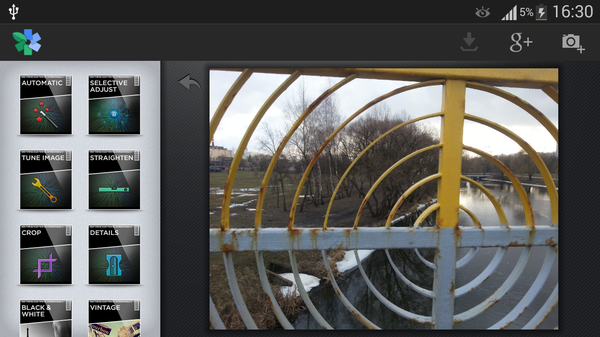
Быстрая коррекция
Если фото было снято на камеру, в Snapseed имеет смысл использовать автокоррекцию цвета либо контраста. Приложение определяет оптимальные настройки и применяет их к изображению. При необходимости, можно использовать выборочное преобразование (применение изменений к выделенному участку, за что отвечает специальная функция U Point).
Применение фильтров
Эффекты — это та часть, которой уделено не меньше внимания, чем базовым инструментам редактирования. В Snapseed доступны преобразование изображения в черно-белое (Black & White), винтаж (Vintage Films), детализация (Details), размытие (Center Focus), рамки (Frames), царапины и артефакты (Retrolux), Drama, Grunge, Tilt-Shift и другие эффекты, названия которых говорят сами за себя и знакомы тем, кто использовал настольный редактор или просмотрщик вроде XnView.
Управление этим арсеналом очень просто организовано: все модификаторы вынесены на нижнюю панель приложения без какой-либо группировки, линейно.
Одно из главных достоинств приложения — возможность детальной настройки фильтров. У каждого из них есть параметры, которые можно регулировать при помощи ползунков (в то время как другие редакторы акцентируются на количестве доступных фильтров без каких-либо регуляторов).
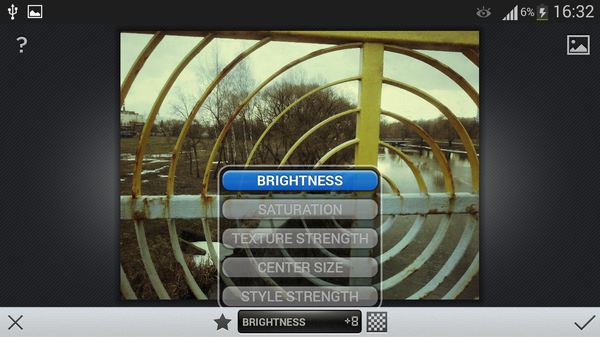
Дополнительные инструменты
В редакторе Snapseed нет фонов, коллажей, хотя те же рамки доступны. Из более существенных команд — нет инструментов для создания аннотаций. Поэтому, по большей части, этот редактор не идеален для публикации фото на фотосервисах и в социальных сетях.
Экспорт
Публикация фото возможна через Google+, email и другие соц. сервисы. Опции публикации реализованы через стандартное меню Share. Для Google+ доступна отдельная кнопка публикации на верхней панели.
Ограничивает экспорт то, что нельзя выбрать формат сохранения. В результате, пользователю нужно обращаться к другим приложениям или довольствоваться предложенным форматом — JPG. Один из вытекающих недостатков Snapseed — отсутствие каких-либо опций сохранения вообще: качество и разрешение указать нельзя.
Резюме. Редактор Snapseed пригоден для базовой обработки фото — здесь реализовано удобное управление при помощи жестов. Также полезны различные фильтры — пользователь может регулировать их на свое усмотрение. Из недостатков: панель инструментов без группировки функций, не поддерживаются форматы сохранения, отличные от JPG, нет инструментов для аннотирования. В целом, редактору не хватает гибкой настройки.
BeFunky Photo Editor
BeFunky Photo Editor — графический редактор для ОС Android 2.3 и выше. В наличии эффекты, функции редактирования и публикация изображений на фотосервисах. Среди дополнительных функций — создание коллажей.
Добавление изображений
Приложение четко разделено на разделы: «Камера» (съемка фото), «Галерея» (просмотр картинок и передача в редактор), «Коллаж» (монтаж картинок) и «Обзор» (интернет-функции). По разделам все интуитивно понятно, но, к сожалению, русская локализация вносит свои нюансы. Вследствие чего, предназначение некоторых команд нужно угадывать («Монтаж», «Улучшить» и т. п.).
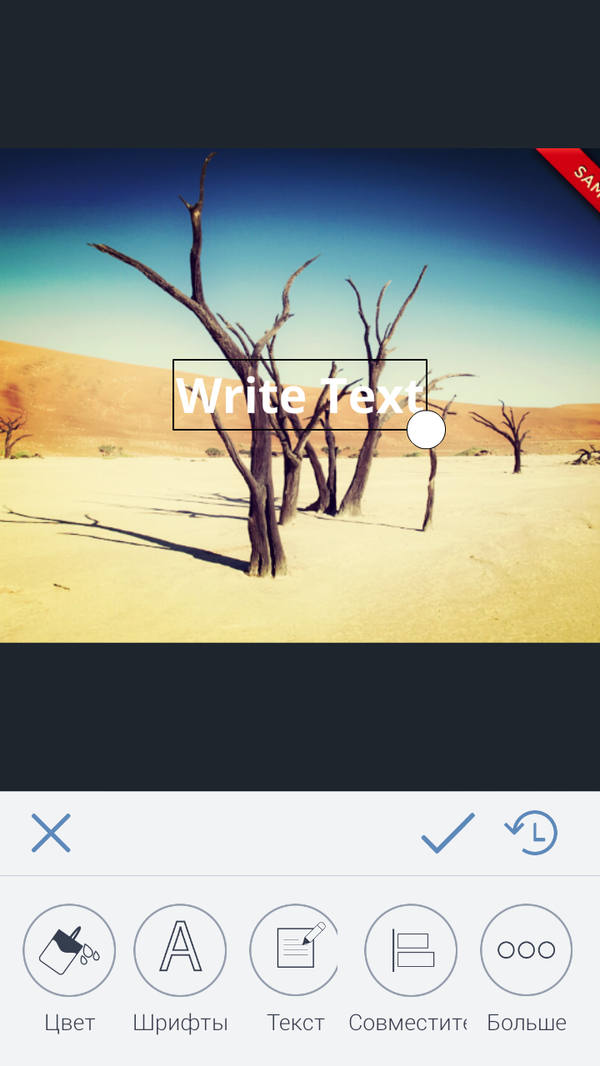
После открытия изображения, в нижней части окна BeFunky доступна панель инструментов. Здесь немало позиций, поэтому они были разбиты на соответствующие секции, это позволяет более интуитивно управлять инструментами ¬— в отличие от редактора Snapseed, где и вовсе нет разграничения по секциям.
Базовое редактирование
Из инструментов для редактирования (они вынесены в секцию «Монтаж») доступны кадрирование, выравнивание, поворот изображения. В этом же разделе обнаруживаются цветовые параметры (контраст, насыщенность, температура и т. д.).
Ввела в заблуждение функция «Улучшить»: она влияет только на контраст изображения. Вместе с тем, в «Монтаже» доступны любопытные фильтры: смягчение, размытие, интеллектуальная резкость.
Быстрая коррекция
Для ретуширования имеется стандартный и простейший инструментарий — удаление эффекта красных глаз, «засветов», отбеливание (red eye reduction, blemish fixer, flashspot remover, teeth whitener). В этой связи, есть небольшое нарекание. На компактном экране смартфона BeFunky ландшафтный режим недоступен, изображение смотрится мелко. Поэтому различные косметические правки производить не всегда наглядно.
Применение эффектов
В BeFunky Photo Editor доступны 32 эффекта для фото. Они помогут сделать фото «винтажным», «пленочным», атмфосферным — в общем, все традиционно.
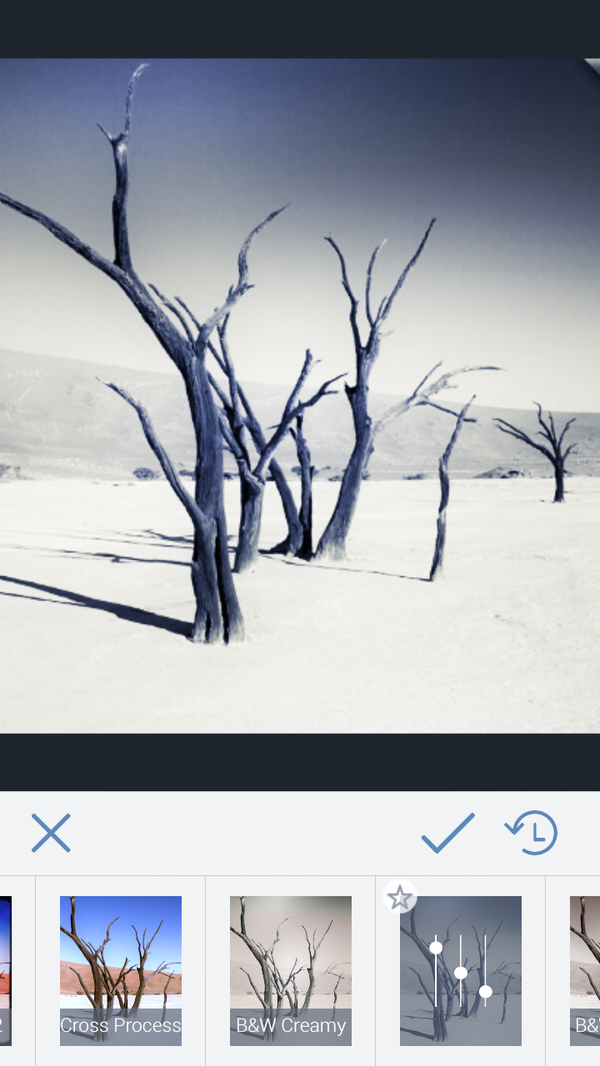
Выбрав пресет из списка, можно задать интенсивность его применения. Более 65 дополнительных эффектов даются в распоряжение после покупки Befunky Pro.

Дополнительные инструменты
В редакторе есть возможность применения фоторамок и перекрытий. Перекрытия (они же оверлеи) — шаблоны и заготовки, подложки, которые позволяют заключить фото в геометрическую фигуру, символ, силуэт и др.
Среди дополнительных инструментов, пожалуй, наиболее полезны аннотации. Можно выбрать один из системных шрифтов либо предлагаемый BeFunky. Нужно, однако, учесть, что русские символы в последнем случае будут недоступны.
И заключительная функция, которую можно отметить в этом ряду — создание коллажей, в том числе динамических. Один коллаж может содержать до 9 фото, различные фоны, текст, наклейки. Здесь можно скомпоновать изображения в заданном количестве, выбрав заготовку, изменив пропорции, добавив шаблоны, фигуры. В целом, создавать коллажи удобно даже на небольшом экране смартфона — отчасти потому, что конструктор не вынуждает «прыгать» от одного диалога к другому.
Экспорт
Поддерживается быстрая публикация результатов в Facebook, Instagram, Twitter, Flickr, Tumblr. Для этого нужно в настройках подключить соответствующие учетные записи. Кроме того, файл можно сохранить локально, указав разрешение (до 8 Мп). Выбор формата изображения недоступен.
Резюме. На первый взгляд, BeFunky — приложение только для развлечений. Но, на деле, — это еще и удобный фоторедактор с интуитивным интерфейсом. BeFunky одинаково подходит для редактирования изображений с камеры, галереи, применения эффектов и ретуширования. Большое разнообразие доступных эффектов, инструментов. Можно не только редактировать фото индивидуально, но также составлять коллажи и публиковать результаты в Сети.
Adobe Photoshop Express
Adobe Photoshop Express — это не «Фотошоп» и не редакция настольной версии известного пакета. Вернее будет предположить, что это бесплатный редактор с некоторыми базовыми функциями редактирования фото. Для его запуска требуется Android версии 4.0.3 и выше.
Добавление изображений
В первую очередь следует отметить, что Photoshop Express работает не только с форматами jpg и png. Отдельным списком идут raw-форматы цифровых камер: arw, cr2, crw, dng, erf, raf, nef, nrw, srw и др. В приложении задействован движок, который без проблем обрабатывает и выводит на экран панорамные фото и файлы больших размеров.
Таким образом, фото с камер можно импортировать и редактировать в Photoshop Express. Есть три способа добавление изображений для дальнейшей обработки: собственно, снять на камеру, загрузить файл из внешней галереи либо открыть через веб-сервис Adobe Revel.
Photoshop Express предлагает съемку на собственную камеру. При этом, доступен показ эффектов в реальном времени. Функция это практически бесполезна на маломощных устройствах (так, снимать на Samsung Galaxy S3 со включенными эффектами нет смысла: недостаточно ресурсов).
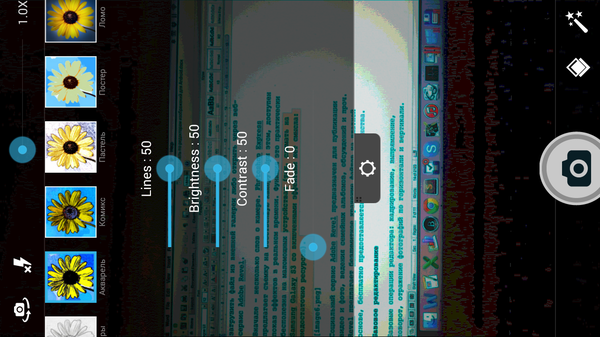
Социальный сервис Adobe Revel предназначен для публикации видео и фото, ведения семейных альбомов, обсуждений и проч. Revel предлагает безлимитное хранение файлов на платной основе, бесплатно предоставляется до 2 ГБ пространства.
Базовое редактирование
Базовые операции редактора: кадрирование, выпрямление, поворот, отражение фотографий по горизонтали и вертикали. Управление жестами достаточно удобно, да и операций, где потребовалась бы высокая точность, в наличии нет. В подтверждение этому, слои и кисти, знакомые по настольной версии Photoshop, здесь отсутствуют (на этот случай можно посоветовать платное приложение Adobe Photoshop Touch).
Что касается настройки цвета изображения: регулируются четкость, контраст, тени, температура и прочие цветовые параметры. Часть этих опций доступна на платной основе и, по сути, никак не настраивается, за исключением опции Auto и общего регулятора. Скажем, для теней (shadows) этого явно недостаточно. Если иметь в виду raw-форматы, тогда возникает вопрос: зачем использовать урезанный Photoshop Express, если можно обратиться к более удобным настольным инструментам.
Быстрая коррекция
Функция Auto-Fix отвечает за быстрое (в «одно касание») исправление контраста, выдержки. Опции баланса белого нет, но, если верить описанию, функция Auto-Fix предполагает его подстройку. Среди других инструментов для коррекции — удаление пятен и эффекта «красных глаз» — отдельно для людей и питомцев.
Применение фильтров
Панель инструментов Photoshop Express разделена на «образы» (Looks и Premium Looks) — бесплатные и платные фильтры. Они доступны через интерфейс редактора на нижней панели.
Фильтров (one-touch filters) — более двух десятков, около 15 рамок, углов и виньеток. При покупке премиум-редакции редактора, становятся доступны еще два десятка украшательств. В той или иной степени они меняют атмосферу фото: пинхол, сепия, черно-белая/инфракрасная обработка и т. д.) и годятся для быстрой обработки фото. Для настройки интенсивности фильтра предусмотрен ползунок — единственно доступная опция.
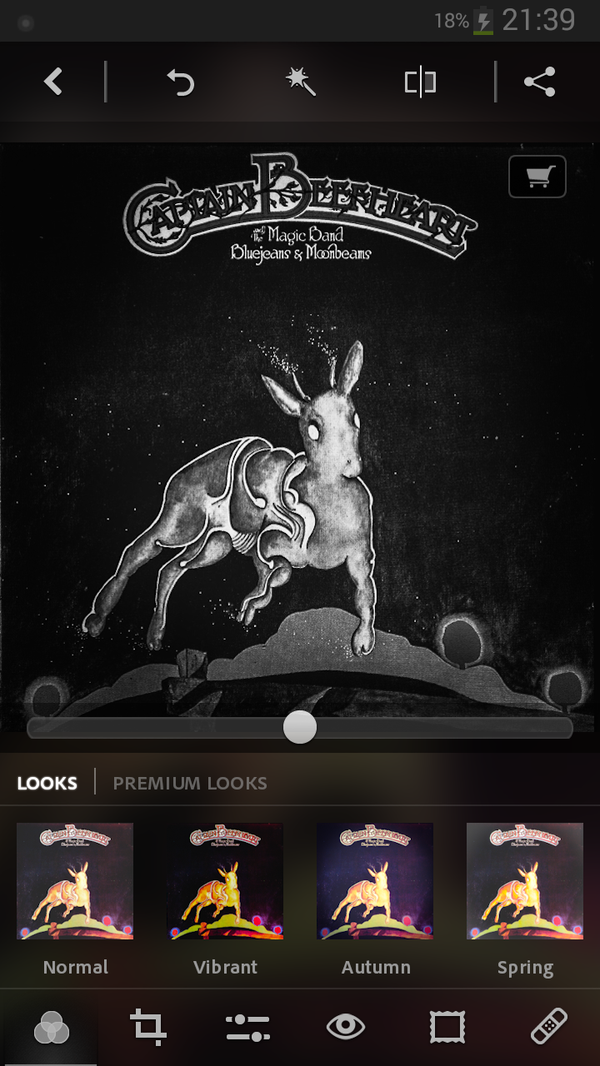
С практической точки зрения более всего полезен пакет с фильтрами для шумоподавления (Noise Reduction Pack), который устраняет шум на ночных фото — однако доступен он только в платной версии Photoshop Express.
Экспорт
Публикация фото на социальные сервисы осуществляется через стандартный виджет Share. Помимо Facebook, Twitter, Tumblr, отдельной опцией расположена кнопка публикации на Adobe Revel. Экспортировать файлы на сервис можно конфиденциально — в приватный альбом.
Резюме. Photoshop Express следует расценивать как фоторедактор, который пригоден для работы не только с мобильными изображениями, но и raw-форматами. Теоретически, не будет лишней интеграция с Adobe Revel, хотя этот сервис сравнительно не столь популярен.
С другой стороны, инструментарий Photoshop Express узок, чтобы говорить о профессиональной обработке фото. Да, в наличии базовые инструменты и эффекты. Но для многих функций необходимы дополнительные параметры, а не действие в одно касание. Наконец, нет слоев и кистей — и это главный пробел редактора.
Заслуживают внимания
AfterFocus

Редактор AfterFocus специализируется на размытии фона изображений и создании «замыленных» фотографий в стиле DSLR, позволяя гибко настраивать зону фокусировки, определять уровень смазывания и прочие визуальные параметры. По сути, достаточно указать точку фокусировки или обозначить зону размытия. Кроме того, AfterFocus позволяет настраивать фильтры для фонового и переднего плана, регулировать контраст изображения, с использованием кистей.
Можно утверждать, что dslr-эффект убедительно смотрится как минимум на экранах мобильных устройств. При этом поддерживаются достаточно высокие разрешения — до 3264 пикселей.
В pro-версии AfterFocus реализована любопытная экспериментальная функция — «двойное фото»: на одну картинку накладывается другая, с тем же объектом. После анализа, выбирается ближайший объект для фокусировки — соответственно, пользователю не требуется указывать фокус.
Photo Grid — Collage Maker
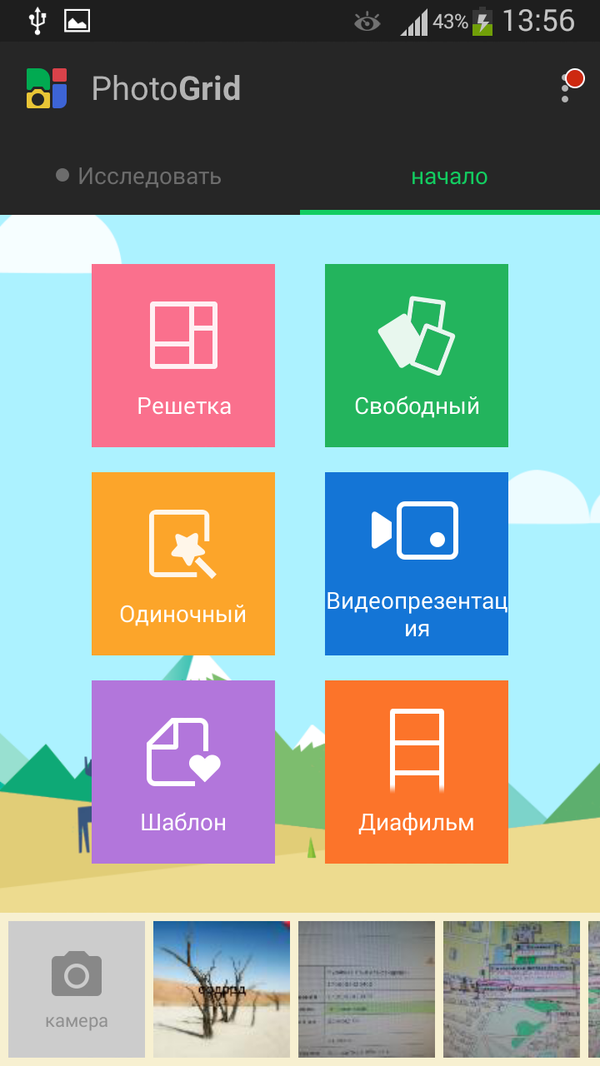
Согласно названию, это приложение специализируется на составлении фотоколлажей. Используя Photo Grid, вполне несложно создать «микс» из нескольких фотографий, наложить на это несколько эффектов, фильтров, добавить аннотации и стикеры и опубликовать результаты в Сети.
Пару слов об инструментарии приложения. Для удобного размещения фотографий предусмотрена сетка в различных вариациях. Для удобной категоризации используются альбомы. Наконец, средствами Collage Maker можно создавать презентации, используя фото, аудио и текст. Все эффекты, фильтры и прочие заготовки систематизированы и доступны во множестве вариаций. Кроме того, Photo Grid позволяет создавать диафильм — ленту с сюжетом, включающую в себя фото, текст и стикеры.
Несмотря на то, что в состав приложения входит стандартный инструментарий (например, кадрирование и масштабирование), главная функция — развлекательная. Использовать приложение можно и в «полевых условиях», когда необходимо срочно сделать презентацию. Тем более, что инструментарий позволяет не только задействовать множество инструментов, доступных заготовок, но и экспортировать в оптимальном качестве. Формат изображений: JPG и PNG, видео — разрешением до 2048P.
Photo Editor Pro
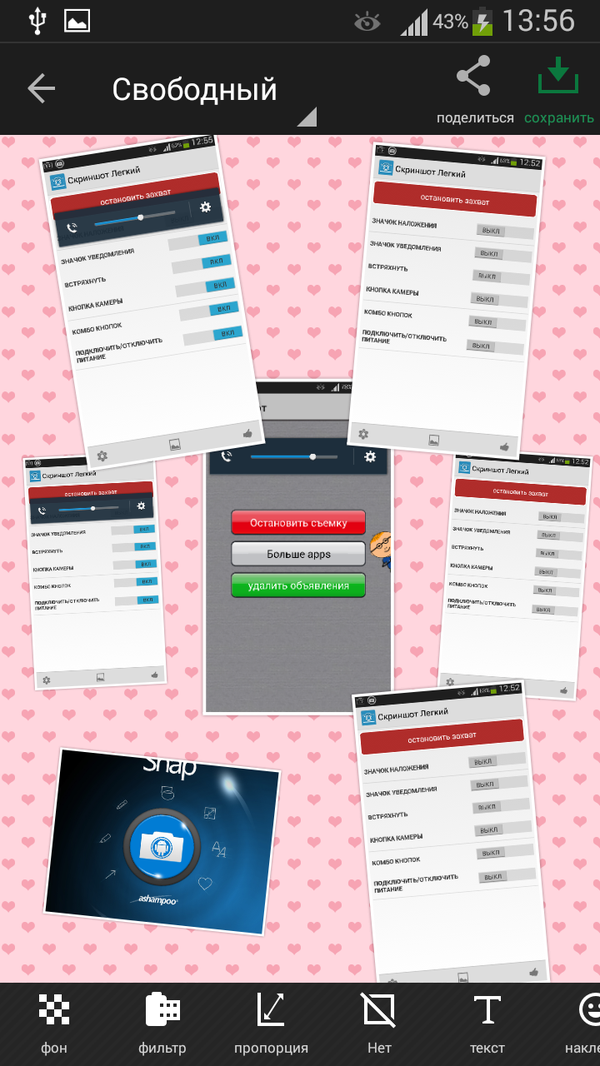
Фоторедактор с джентльменским набором фильтров, рамок, стикеров, инструментов для исправления артефактов и базовым инструментарием для редактирования — изменение цвета (температуры, контраста. ) аннотации и рисование.
Беглый осмотр позволяет сделать вывод, что Photo Editor все же не силен в редактировании фото (несмотря на перечисленные инструменты), однако вполне пригоден для использования «ленивых» фильтров перед отправкой в социальные сети — например, Instagram.
Vignette photo effects
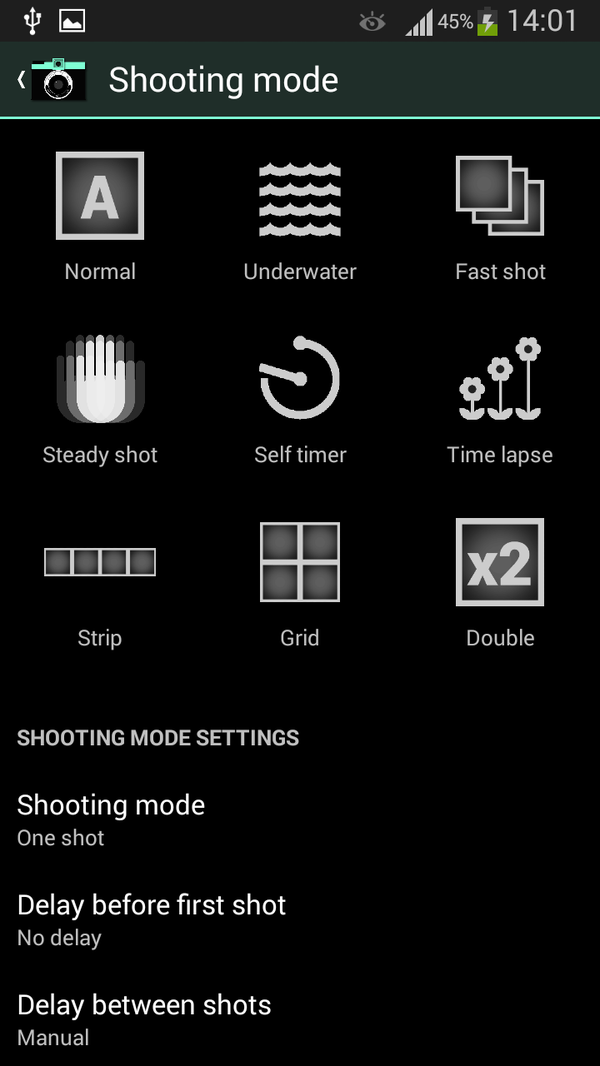
Vignette photo effects — замена стандартной камеры Android. В первую очередь, будет интересна любителям аналогового, пленочного фото. Камера вполне достоверно имитирует стиль пластиковых lomo-камер (Diana и Holga), полароидное фото, эффекты кросспроцессинга и объектива тилт-шифт. Всего инструментарий приложения содержит около 70 фильтров и полсотни рамок.
Что касается собственно функций камеры, по своему замыслу она мало чем отличаются от ряда альтернатив в данной категории. В наличии опции увеличения, отложенная съемка и таймер. Доступна также активация удаленного затвора с использованием Bluetooth или гарнитуры.
